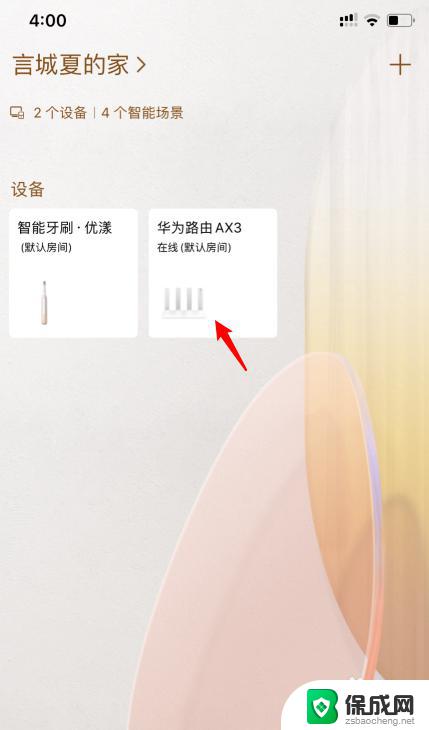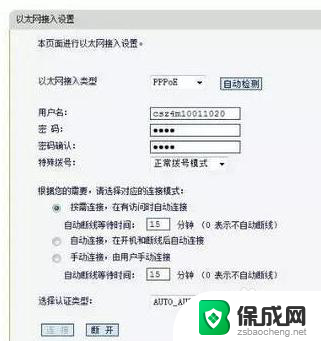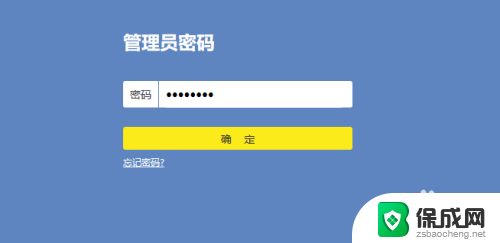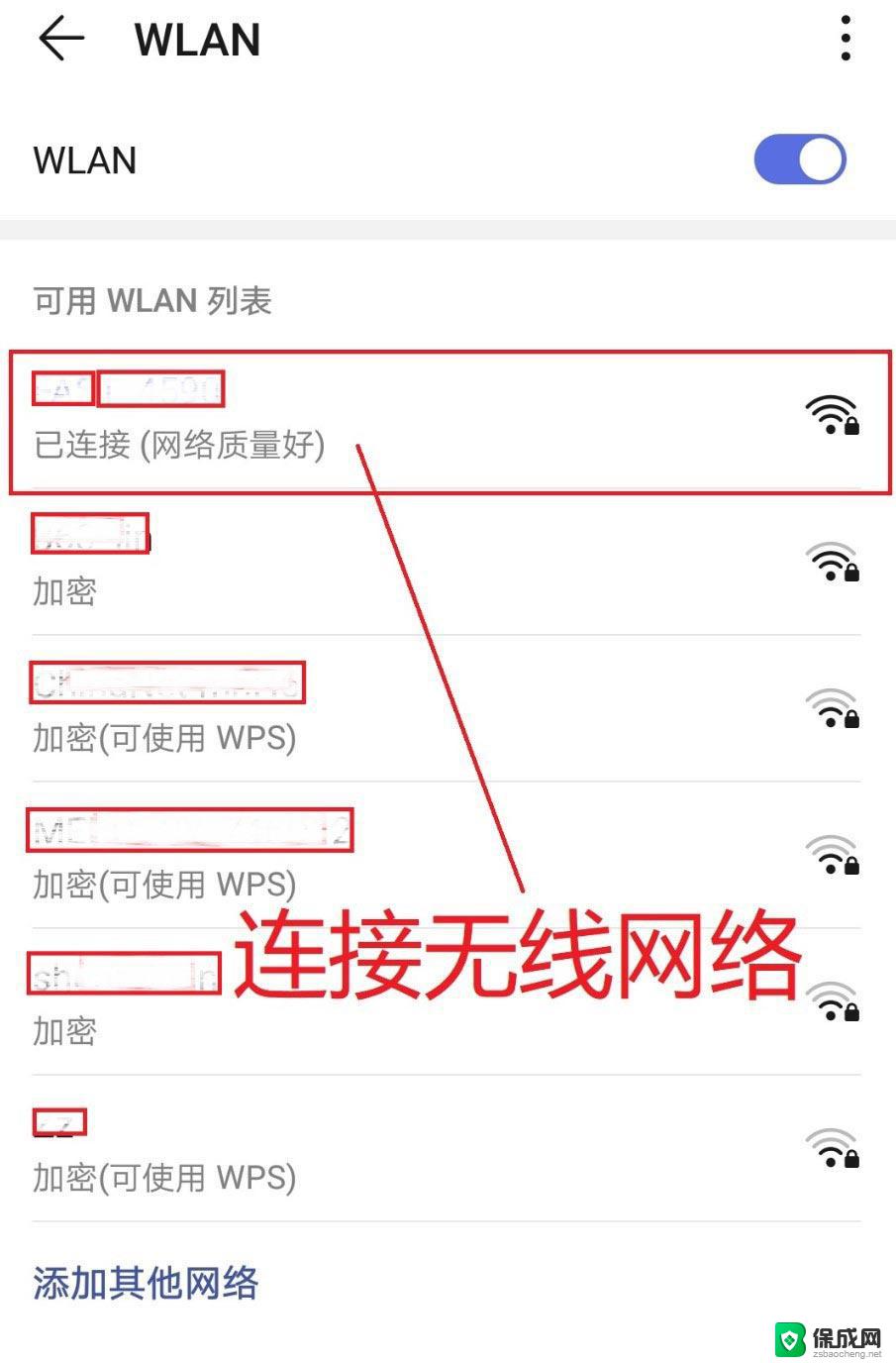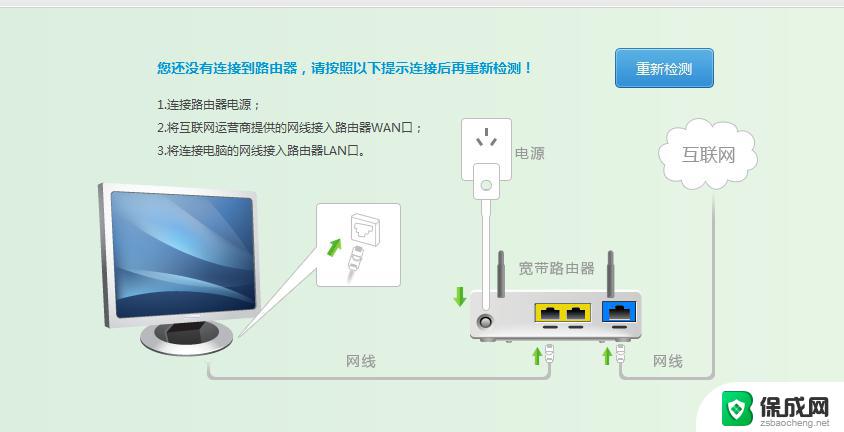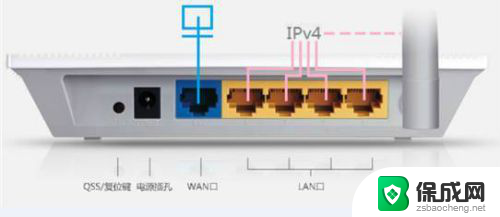华硕路由器有线桥接设置方法 路由器有线桥接设置图解方法分享
华硕路由器有线桥接设置方法是一种方便且高效的网络连接方式,它可以帮助我们在家中或办公室中实现多个设备的无线网络覆盖,通过路由器有线桥接设置,我们可以将一个主路由器连接到另一个路由器,从而扩展无线信号的覆盖范围。这种设置方法简单易懂,只需要按照图解方法进行操作即可。在本文中我们将分享华硕路由器有线桥接设置的详细步骤,帮助大家轻松实现更强大的网络连接。
步骤如下:
1.网线的接法
网线一头接主路由器的LAN口,一头接副路由器的WAN口。
注:LAN口和WAN口,如何看?在路由器背面接口的上或下方都有小字注明。
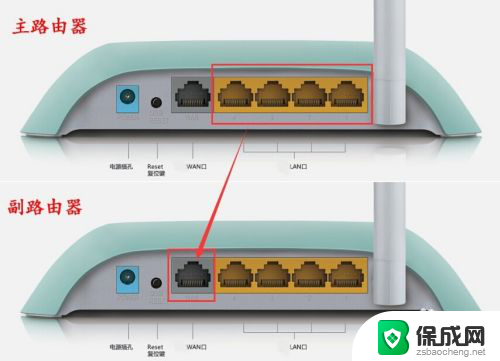
2.首先先配置副路由器,这时先不要插入WAN口的线。
电脑接副路由器的LAN口,登陆路由器,改副路由器的IP地址。
一般在网络参数--LAN口设置下。保存后须重启。
如主路由器IP192.168.1.1 ,副路由器就需要改为192.168.2.1
注:主路由器和副路由器需改成不同网段的IP。
改完需要重启,重启后要用改后的IP才能登录副路由器。

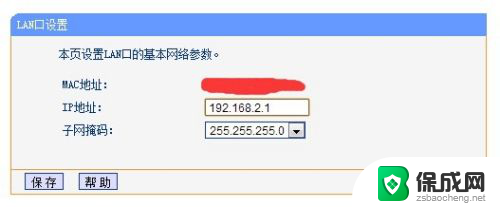
3.重启后重新登陆路由器。
打开WAN口设置。
WAN口连接设置可选择静态IP或动态IP。
选择动态IP后不用设置其他什么。
选择静态IP须输入IP(从主路由器上获取的IP,自己设置,但IP不可是主路由器DHCP分配范围内及网内其他设备占用的IP。)
子网掩码都是255.255.255.0
网关是主路由器地址。
DNS服务器建议输入主路由器wan状态获取到的DNS地址。
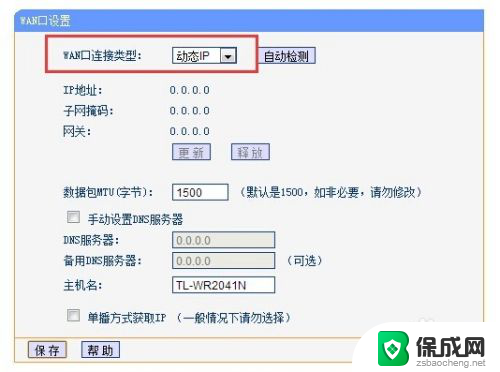
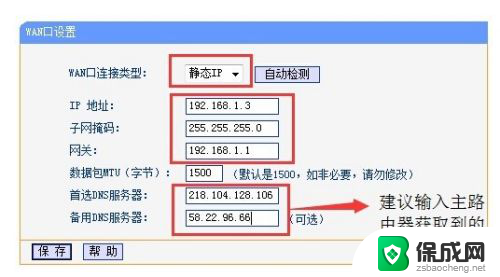
4.接主路由器过来的网线到WAN口。
至此完成,如需其他设置可继续在副路由器上设置如打开无线网络设置无线密码。
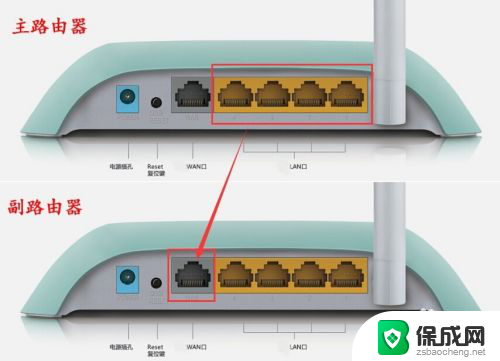
以上就是华硕路由器有线桥接设置方法的全部内容,如果遇到这种情况,可以按照以上操作解决,非常简单快速,一步到位。